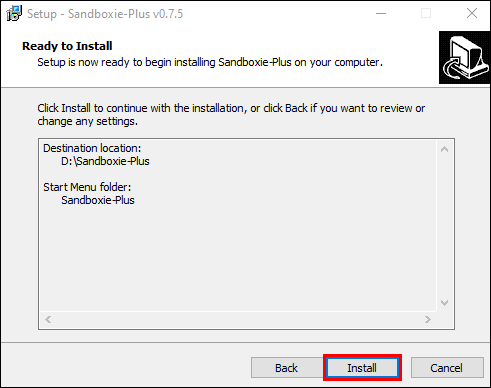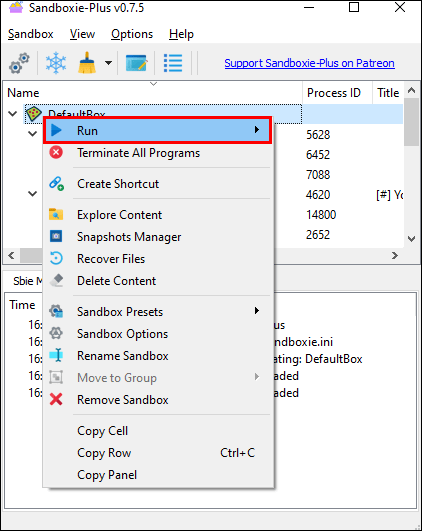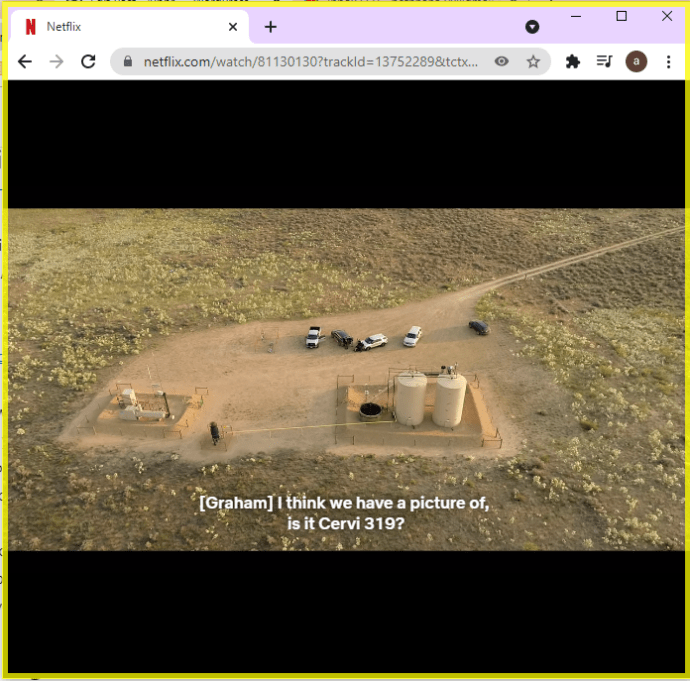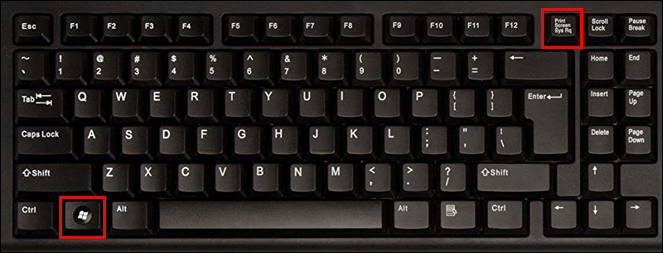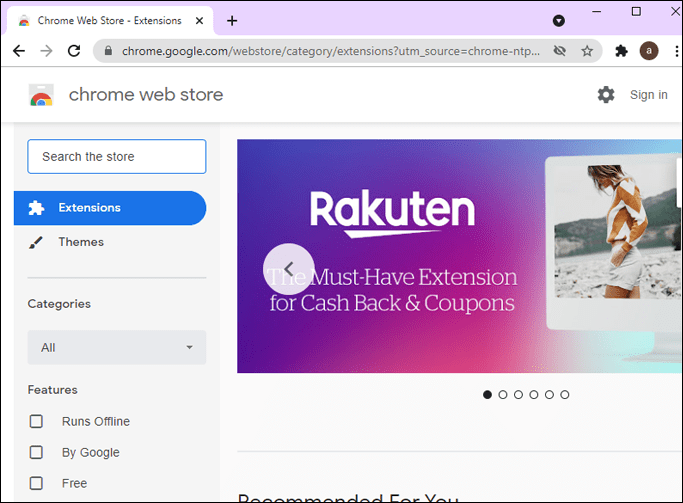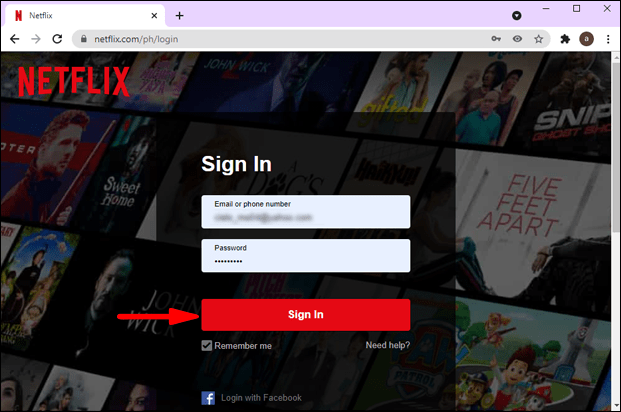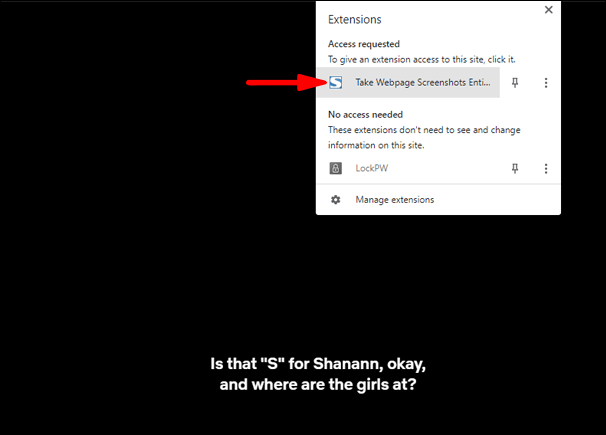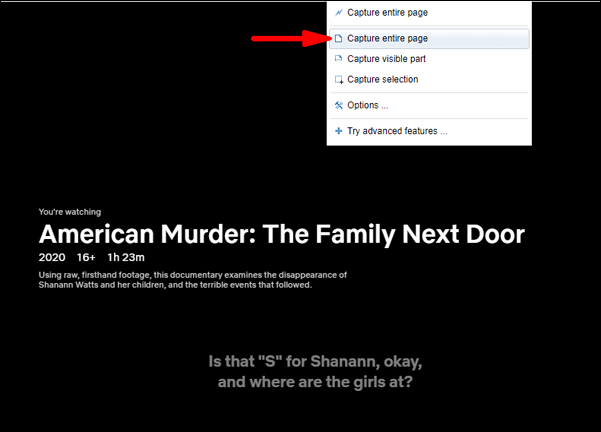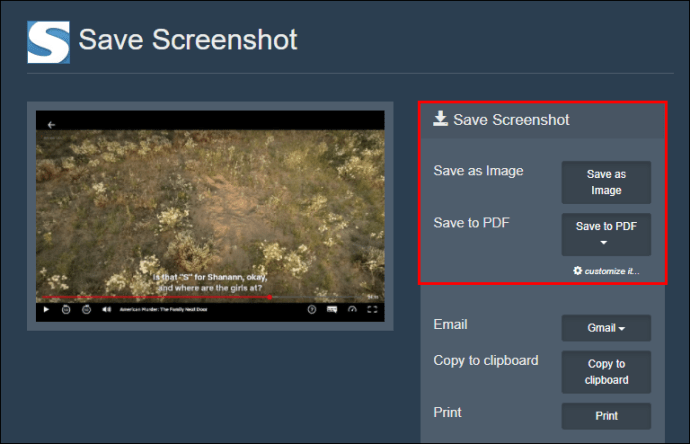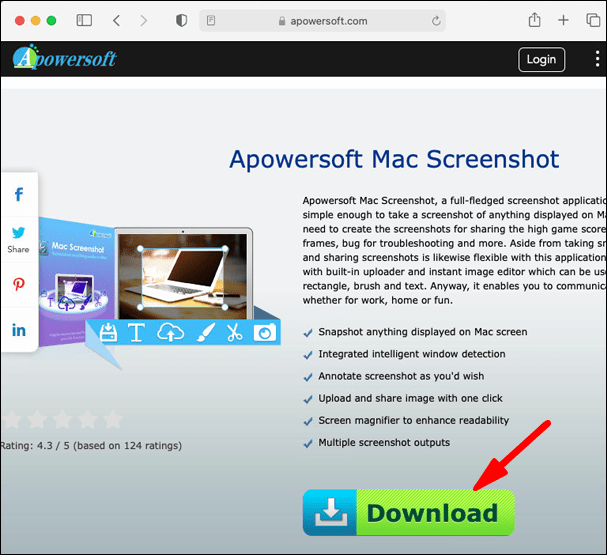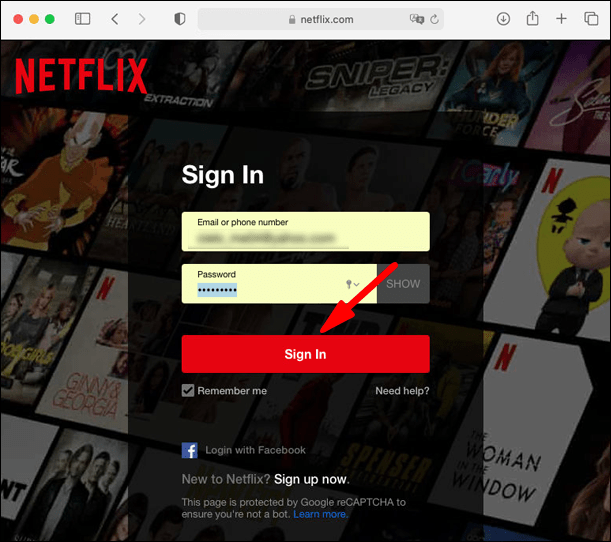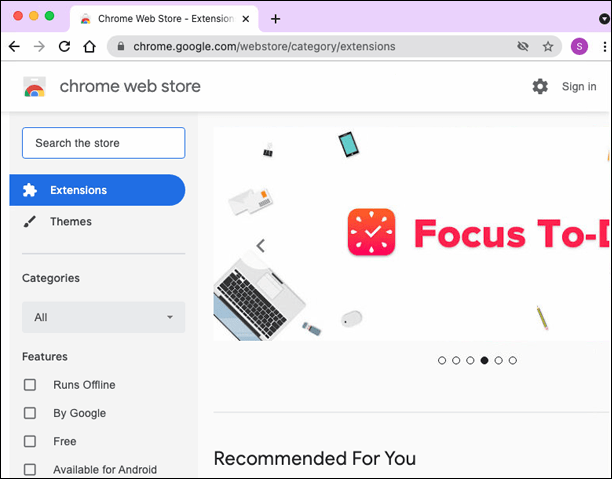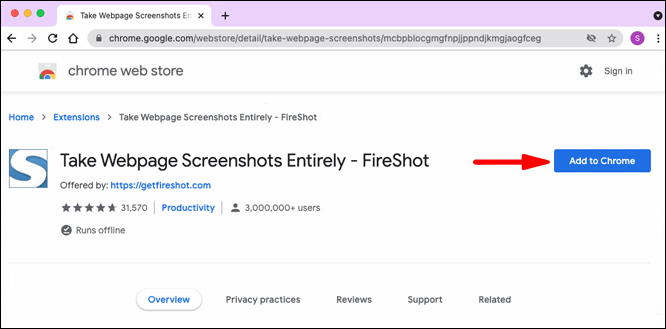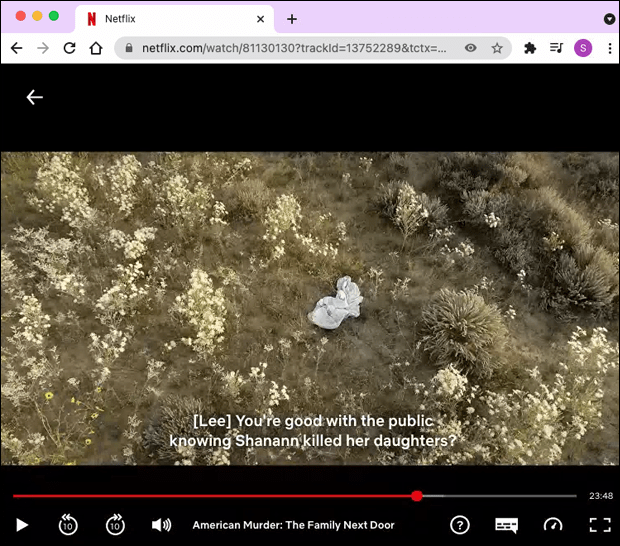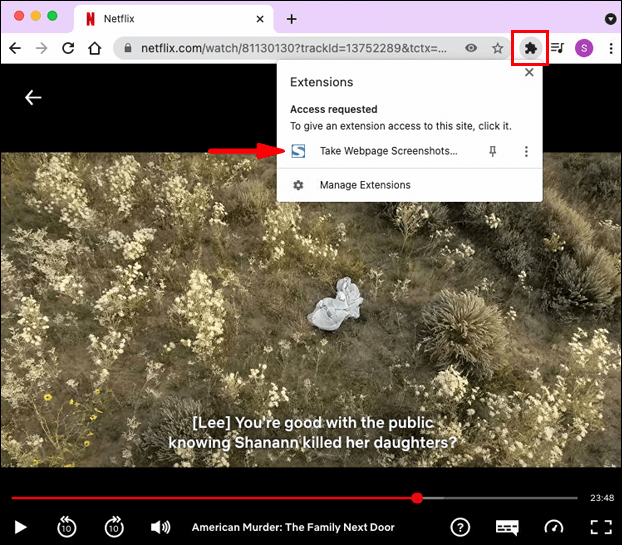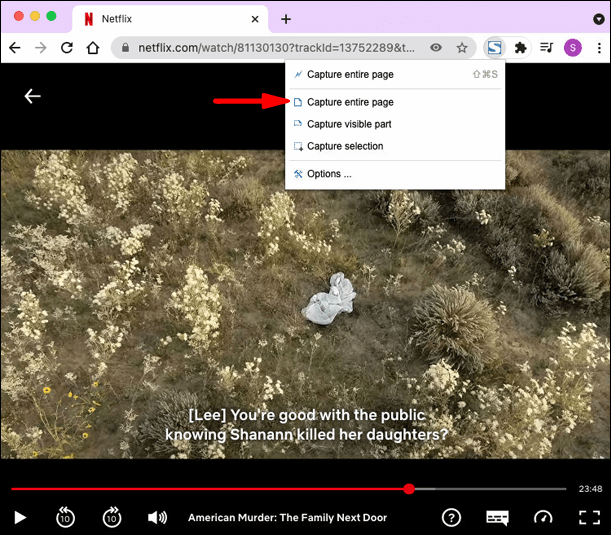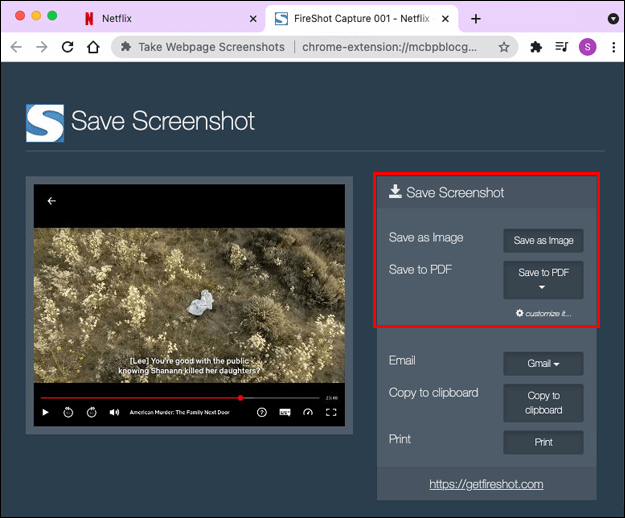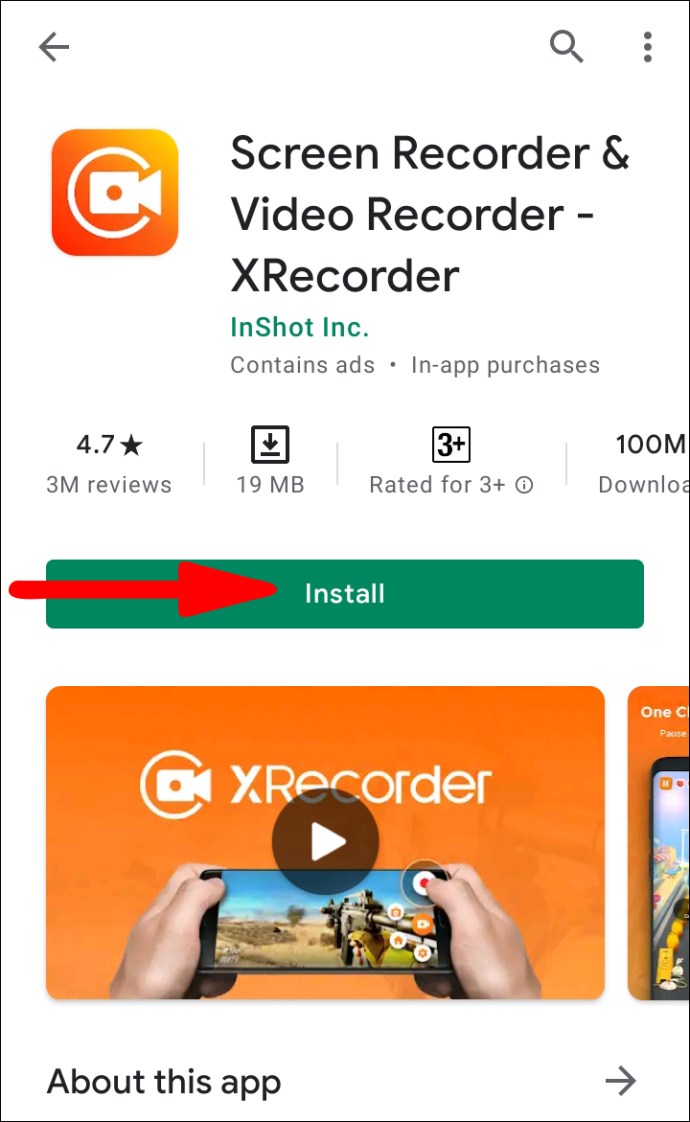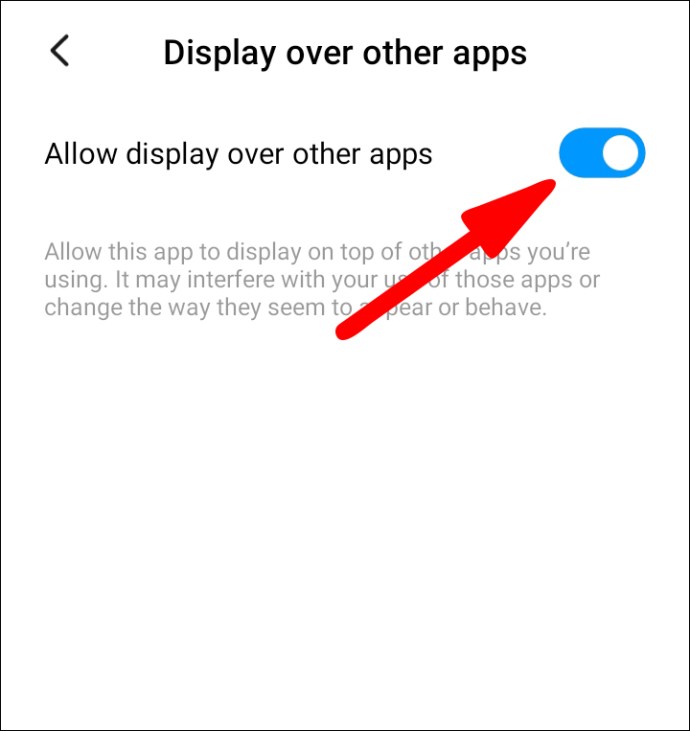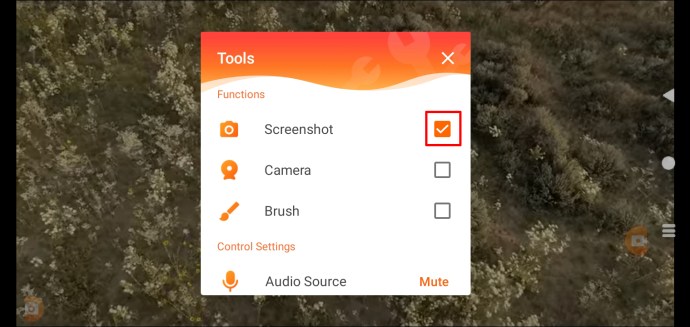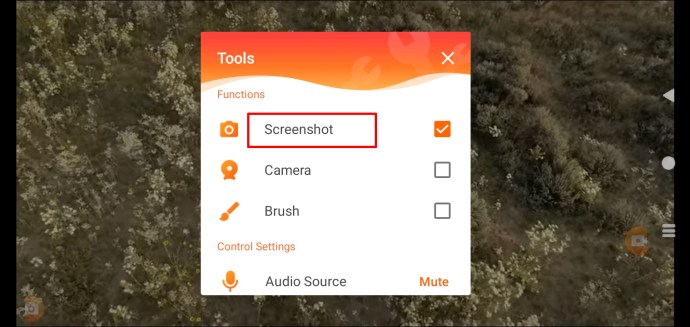کیا آپ نے کبھی اپنی Netflix قطار سے کچھ شیئر کرنا یا محفوظ کرنا چاہا ہے؟ یہ ایک دلچسپ کیپشن، دلکش مناظر، یا یہاں تک کہ ان کرداروں کے درمیان جو آپ کو سب سے زیادہ پسند ہیں ایک دل دہلا دینے والا ملاپ ہو سکتا ہے۔ ان تمام لمحات میں، ایک فوری اسکرین شاٹ خام جذبات کو محفوظ رکھنے یا اپنے دوستوں اور خاندان کے ساتھ اشتراک کرنے کے لیے مضحکہ خیز میمز بنانے کا بہترین طریقہ ہو سکتا ہے۔

اس آرٹیکل میں، ہم آپ کو دکھانے جا رہے ہیں کہ نیٹ فلکس کو مختلف آلات پر اسکرین شاٹ کرنے کا طریقہ۔
کیا واقعی نیٹ فلکس کا اسکرین شاٹ کرنا ممکن ہے؟
Netflix صارفین کو اسکرین شاٹس لینے کی اجازت نہیں دیتا ہے۔ اگر آپ ایسا کرنے کی کوشش کرتے ہیں تو، آپ کو صرف ایک خالی اسکرین یا "اسکرین شاٹ کیپچر نہیں کیا جا سکا" کا فوری پیغام ملے گا۔ آپ اسکرین ریکارڈ بھی نہیں بنا سکتے۔
یہ جتنا مایوس کن ہے، اس کے پیچھے کی وجہ کے خلاف بحث کرنا مشکل ہے۔ Netflix پلیٹ فارم پر مواد کی پائریٹنگ کو روکنے کے لیے ایسا کرتا ہے۔ ان پابندیوں کے بغیر، کچھ بے ضمیر صارفین دوسرے پلیٹ فارمز کے ذریعے حتمی تقسیم کے لیے کاپی رائٹ والے مواد کی اپنی کاپیاں بنانے کے موقع سے فائدہ اٹھائیں گے۔
لیکن کیا کوئی حل ہے، آپ پوچھ سکتے ہیں؟ جواب ہاں میں ہے۔ کئی تھرڈ پارٹی ٹولز ہیں جنہیں آپ Netflix اسکرین شاٹ کرنے کے لیے استعمال کر سکتے ہیں۔ ان میں سے کچھ ٹولز صرف مخصوص آلات پر کام کرتے ہیں۔ اس وجہ سے، اب ہم ان اقدامات پر غور کرنے جا رہے ہیں جو آپ کو Netflix پر اسکرین شاٹس لینے کے لیے کرنا ہوں گے جب آپ مارکیٹ میں کچھ مشہور ڈیوائسز استعمال کرتے ہیں۔
ونڈوز 10 پی سی پر نیٹ فلکس کا اسکرین شاٹ کیسے کریں؟
ونڈوز 10 پی سی پر اپنے پسندیدہ شو سے اس مضحکہ خیز، شرمناک، یا متاثر کن لمحے کی تصویر کشی کرنے کے لیے، کئی متبادل ہیں:
1. اپنے براؤزر کو سینڈ باکس میں چلانا
سینڈ باکسنگ سائبر خطرات اور کوڈنگ کی دیگر پابندیوں کو دور رکھنے کے لیے الگ تھلگ ماحول میں پروگرام چلانے کی مشق ہے۔ اگر آپ اپنے براؤزر کو سینڈ باکس میں چلاتے ہیں، تو آپ Netflix کی اینٹی اسکرین شاٹ ٹکنالوجی کو حاصل کر سکتے ہیں۔ اگرچہ کئی ایپس ہیں جو کام کر سکتی ہیں، لیکن ہمارا بہترین انتخاب Sandboxie ہے۔ یہاں آپ کو کیا کرنے کی ضرورت ہے:
- اپنے کمپیوٹر پر Sandboxie ایپ ڈاؤن لوڈ اور انسٹال کریں۔
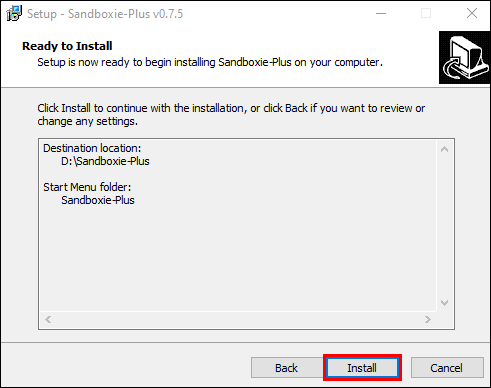
- اپنے براؤزر کو سینڈ باکس میں چلائیں۔ ایسا کرنے کے لیے، اپنے براؤزر پر دائیں کلک کریں اور "Run Sandboxed" پر کلک کریں۔ اس کے بعد، آپ کا براؤزر معمول کے مطابق شروع ہو جائے گا، لیکن اس کے ارد گرد پیلے رنگ کا بارڈر ہوگا۔
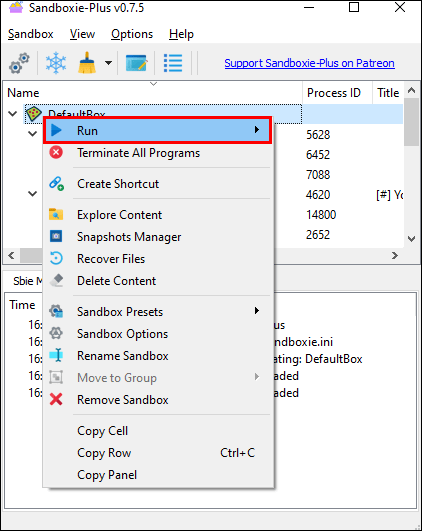
- اپنے Netflix اکاؤنٹ میں سائن ان کریں اور وہ فلم یا دستاویزی فلم کھولیں جس کا آپ اسکرین شاٹ لینا چاہتے ہیں۔
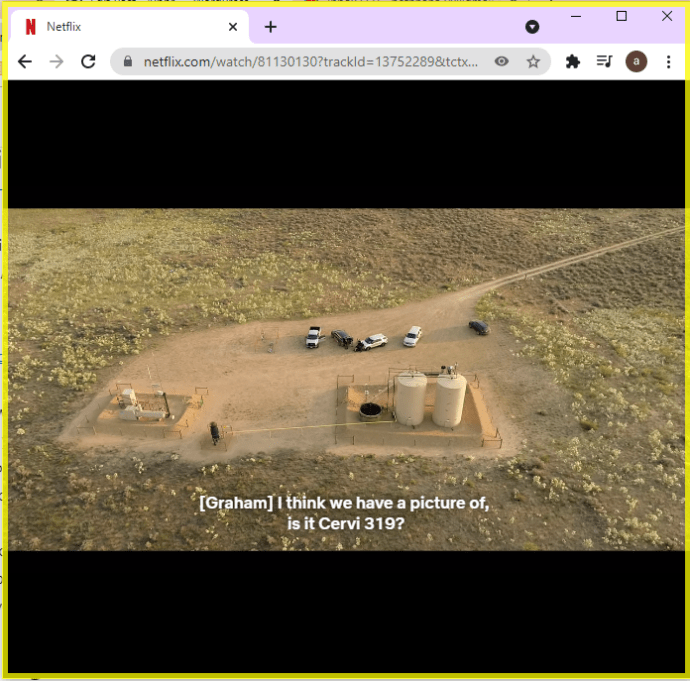
- اس مقام پر، آپ یا تو ونڈوز کا ان بلٹ اسکرین شاٹ ٹول (اسنیپنگ ٹول) استعمال کرسکتے ہیں یا پرانی ’’Windows + PrtSc‘‘ شارٹ کٹ کیز استعمال کرسکتے ہیں۔
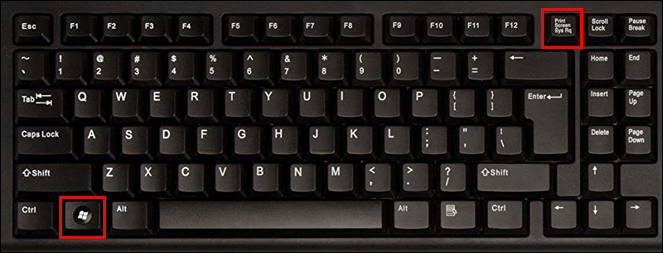
جب تک آپ اپنے براؤزر کو سینڈ باکس میں چلا رہے ہیں، آپ جتنے چاہیں اسکرین شاٹس لے سکتے ہیں۔ Sandboxie کے بارے میں اچھی بات یہ ہے کہ یہ آپ کے سسٹم میں کوئی مستقل تبدیلیاں نہیں کرتا ہے۔ اس طرح، آپ سیشن کو منسوخ کر سکتے ہیں اور اپنے براؤزر کو بغیر کسی پریشانی کے "نارمل" موڈ میں دوبارہ شروع کر سکتے ہیں۔
2. فائر شاٹ انسٹال کرنا
فائر شاٹ ایک اسکرین کیپچر براؤزر ایکسٹینشن ہے جو پورے ویب صفحات کو اسکرین شاٹ کرنے اور انہیں خودکار طور پر آپ کی ہارڈ ڈرائیو پر اسٹور کرنے کے لیے تیار کیا گیا ہے۔ آپ کو یہ ٹول پسند آئے گا کیونکہ یہ آپ کو اپنے اسکرین شاٹس کو PDF، JPG، JPEG، PNG اور GIF سمیت متعدد فارمیٹس میں محفوظ کرنے کا موقع فراہم کرتا ہے۔ Fireshot کا استعمال کرتے ہوئے Netflix کو اسکرین شاٹ کرنے کے لیے، آپ کو یہ کرنے کی ضرورت ہے:
- اپنے سسٹم پر گوگل کروم ڈاؤن لوڈ اور انسٹال کریں۔
- کروم ویب اسٹور کھولیں۔
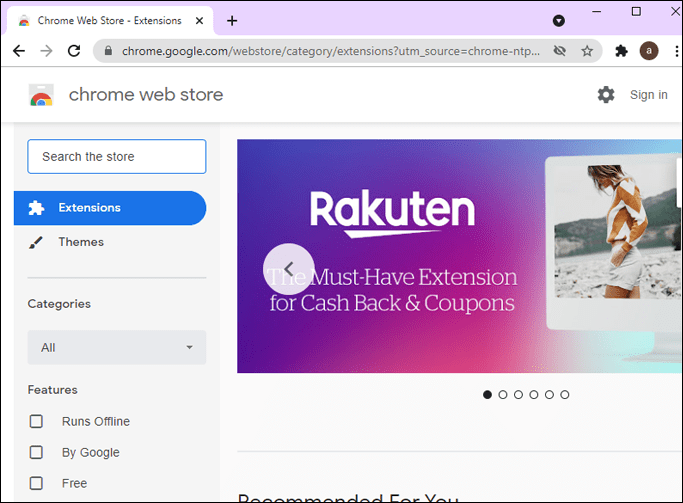
- اوپر بائیں جانب سرچ باکس میں "فائر شاٹ" درج کریں اور پھر "کروم میں شامل کریں" کو منتخب کریں۔

- اپنے Netflix اکاؤنٹ میں سائن ان کریں اور فلم یا دستاویزی فلم کا وہ حصہ کھولیں جس کا آپ اسکرین شاٹ لینا چاہتے ہیں۔
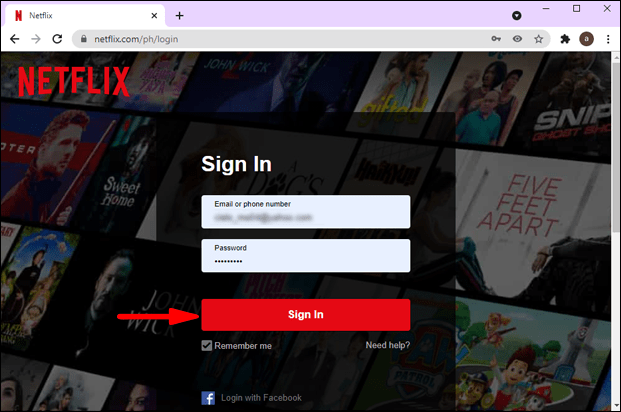
- اس مقام پر، اپنے براؤزر کے اوپری دائیں کونے میں "ایکسٹینشنز" پر کلک کریں اور "Fireshot" کو منتخب کریں۔
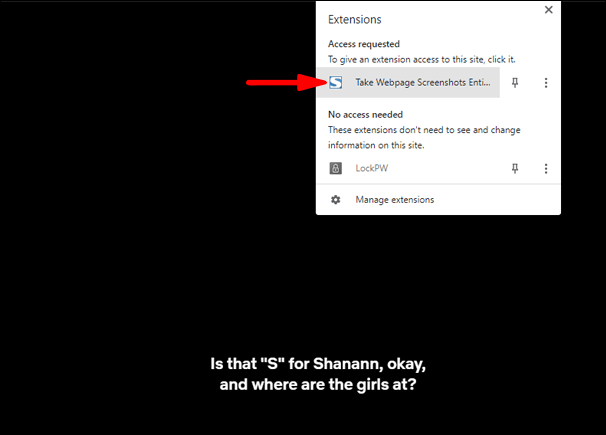
- پاپ اپ مینو سے "پورا صفحہ کیپچر کریں" کو منتخب کریں۔ فائر شاٹ ایک اسکرین شاٹ لے گا اور اسے ایک نئی ونڈو میں ڈسپلے کرے گا۔
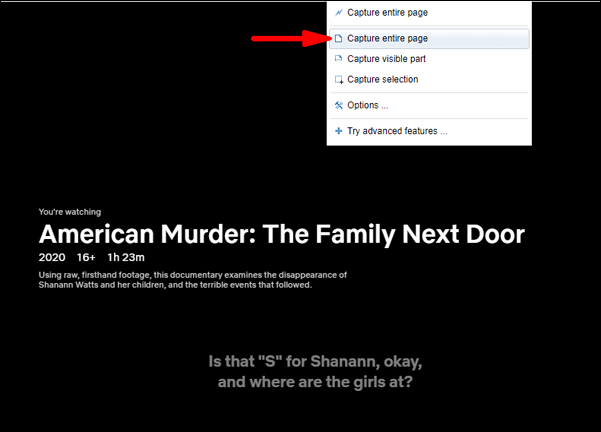
- اسکرین شاٹ کو اپنی پسند کے فارمیٹ میں محفوظ کریں۔
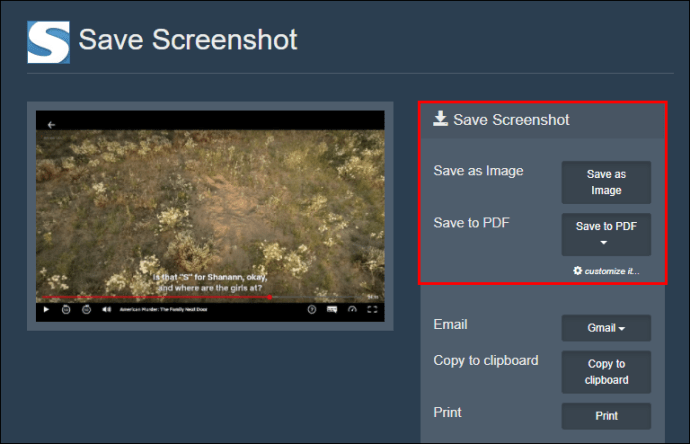
میک پر نیٹ فلکس کا اسکرین شاٹ کیسے کریں؟
میک کمپیوٹرز اپنی استعداد اور ٹولز کی ایک وسیع رینج کے ساتھ مطابقت کے لیے مشہور ہیں۔ اگر آپ کے پاس ایک ہے، تو آپ کو یہ جان کر خوشی ہوگی کہ آپ کو نہ صرف Netflix بلکہ دیگر مشہور اسٹریمنگ ویب سائٹس کے اسکرین شاٹ لینے میں مدد کرنے کے لیے کئی ٹولز موجود ہیں۔ آئیے اب دیکھتے ہیں کہ آپ مارکیٹ میں دو سب سے مشہور ٹولز میں سے ہر ایک کو کس طرح استعمال کر سکتے ہیں: Apowersoft اور Fireshot۔
1. Apowersoft استعمال کرنا
Apowershot کے ساتھ، آپ اسکرین پر موجود کسی بھی چیز کا اسکرین شاٹ لے سکتے ہیں، بغیر کسی پابندی کے۔ یہ ٹول آپ کو اپنی مرضی کے مطابق اپنے اسکرین شاٹ کی تشریح کرنے کی بھی اجازت دیتا ہے، بشمول متن، شکلیں، یا یہاں تک کہ ایک دھندلا اثر شامل کرنا۔ Netflix کے اسکرین شاٹ کے لیے اسے استعمال کرنے کا طریقہ یہاں ہے۔
- Apowersoft for Mac کو اپنے سسٹم پر ڈاؤن لوڈ اور انسٹال کریں۔ انسٹالیشن مکمل ہونے کے بعد، آپ کو مینو بار پر ایک نیا آئیکن نظر آنا چاہیے۔
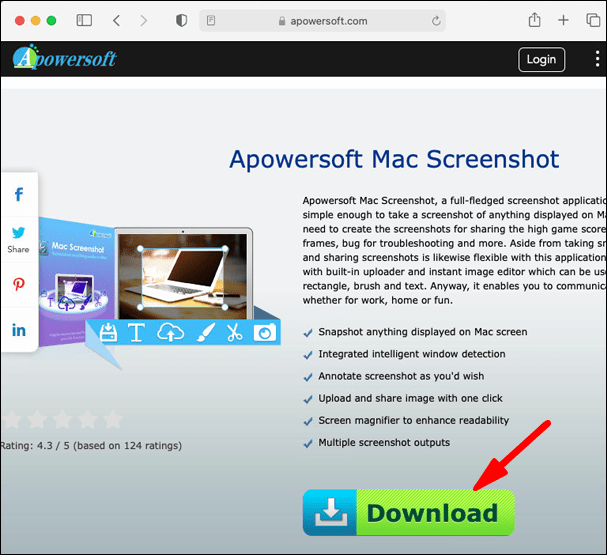
- اپنے Netflix اکاؤنٹ میں سائن ان کریں اور فلم یا دستاویزی فلم کا وہ حصہ کھولیں جس کا آپ اسکرین شاٹ لینا چاہتے ہیں۔
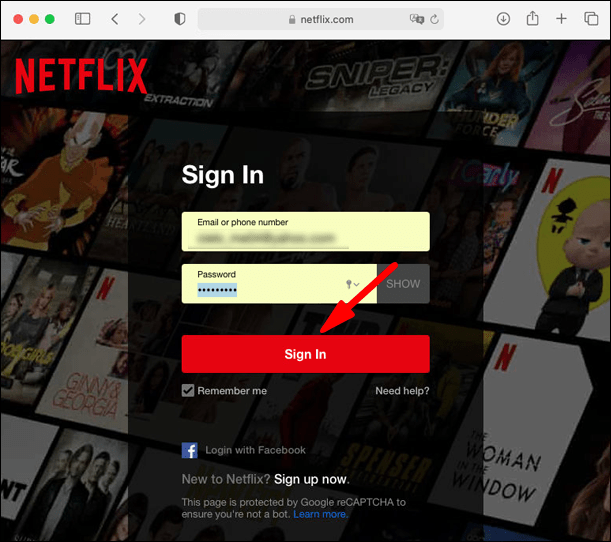
- اسکرین شاٹ موڈ شروع کرنے کے لیے شارٹ کٹ "Command+R" استعمال کریں۔
- کرسر کو اس علاقے کے ساتھ گھسیٹیں جس پر آپ قبضہ کرنا چاہتے ہیں۔
- کیپچر کی گئی تصویر پر آخری آئیکون پر کلک کرکے اسکرین شاٹ محفوظ کریں۔
2. فائر شاٹ کا استعمال
فائر شاٹ میک کمپیوٹرز پر اچھی طرح کام کرتا ہے، لیکن اسے استعمال کرنے کے لیے، آپ کو میک کے لیے کروم براؤزر کو ڈاؤن لوڈ اور انسٹال کرنا ہوگا۔ ایک بار جب وہ حصہ ختم ہو جائے تو درج ذیل کام کریں:
- کروم ویب اسٹور کھولیں۔
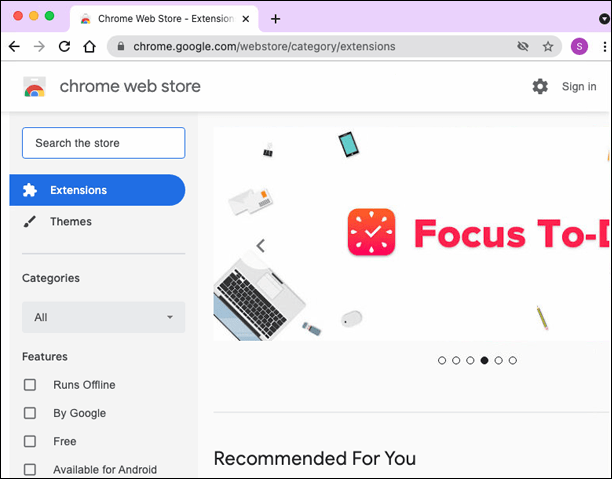
- اوپر بائیں طرف سرچ باکس میں "فائر شاٹ" درج کریں اور پھر "کروم میں شامل کریں" کو منتخب کریں۔
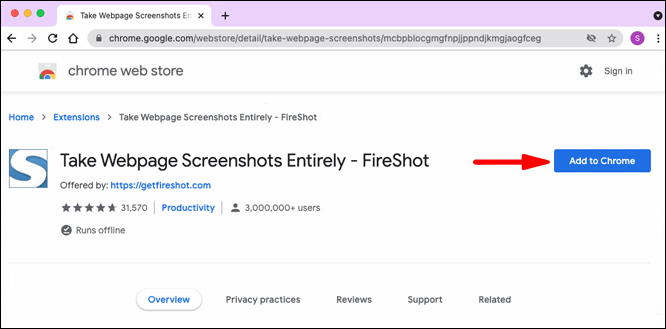
- Netflix کھولیں اور اس فلم یا دستاویزی فلم پر جائیں جس کا آپ اسکرین شاٹ لینا چاہتے ہیں۔
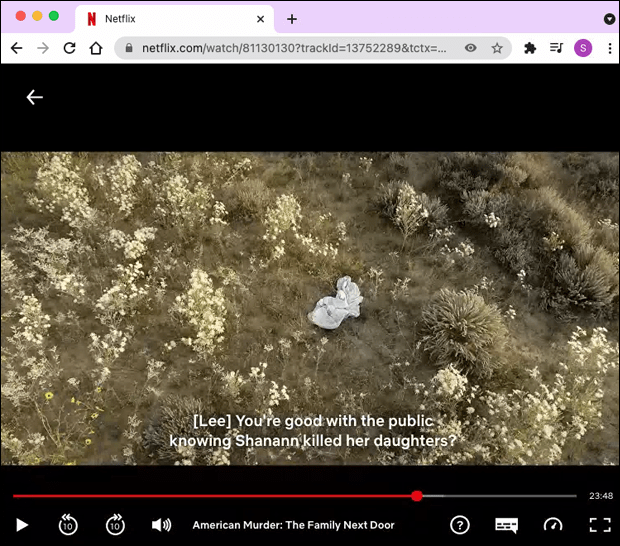
- اپنے براؤزر کے اوپری دائیں کونے میں "Extensions" پر کلک کریں اور "Fireshot" کو منتخب کریں۔
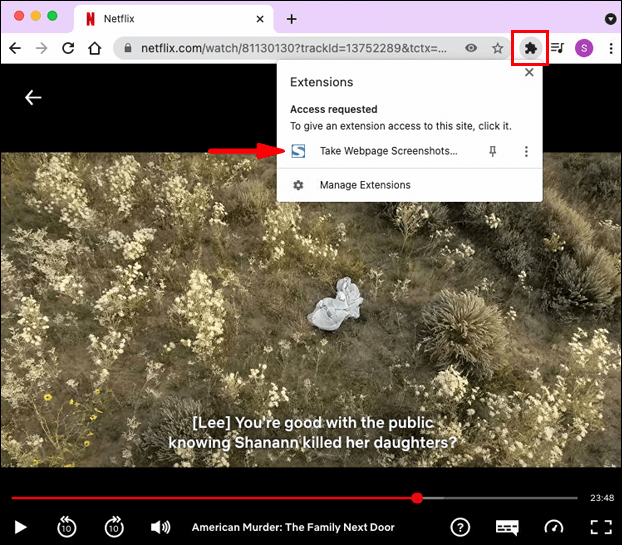
- پاپ اپ مینو سے، "پورا صفحہ کیپچر کریں" پر کلک کریں۔
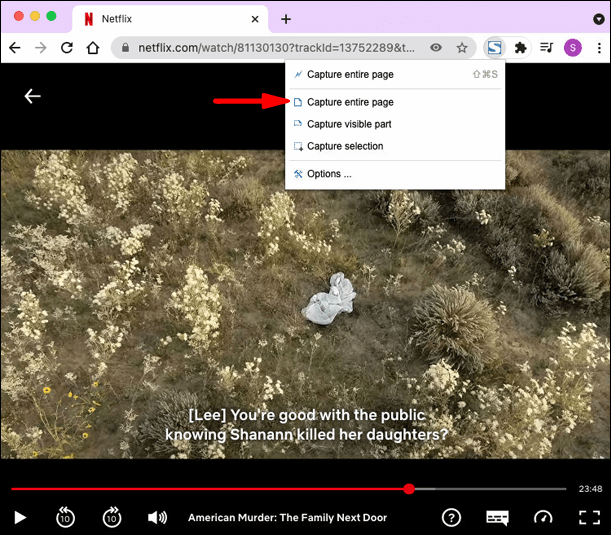
- "محفوظ کریں" پر کلک کریں۔
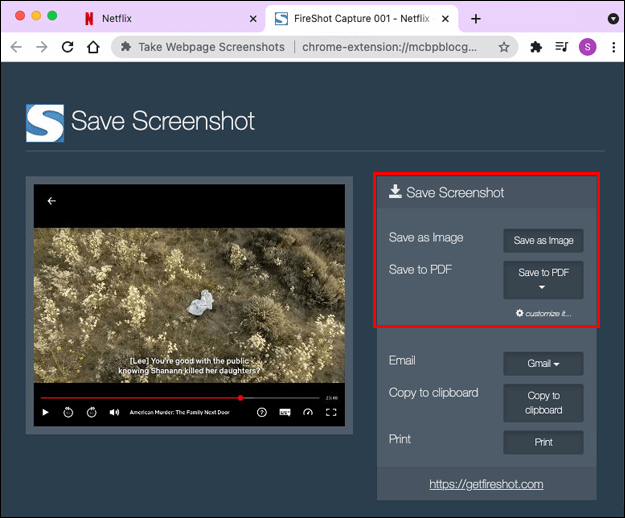
آئی پیڈ پر نیٹ فلکس کا اسکرین شاٹ کیسے کریں؟
بدقسمتی سے، آئی پیڈ پر نیٹ فلکس کو اسکرین شاٹ کرنے کا کوئی طریقہ نہیں ہے۔
اگر آپ فزیکل بٹن یا معاون ٹچ کا استعمال کرتے ہوئے کسی آئی پیڈ پر نیٹ فلکس کو اسکرین شاٹ کرنے کی کوشش کرتے ہیں، تو آپ کو خالی اسکرین یا دھندلی تصویر کے ساتھ خوش آمدید کہا جائے گا۔
کیا اس کا مطلب یہ ہے کہ کوئی امید نہیں ہے؟ شکر ہے، وہاں ہے. بالکل اسی طرح جیسے کمپیوٹرز کے ساتھ، فریق ثالث ایپس ایک معقول حل پیش کرتی ہیں۔ آپ AirShou جیسی ایپ آزما سکتے ہیں، جو بنیادی طور پر صارفین کو اسکرین شاٹ یا ریکارڈ کرنے کی اجازت دیتی ہے کہ وہ اپنے آئی پیڈ میں جو کچھ بھی ہو رہا ہے ریئل ٹائم میں بغیر کسی ترمیم کے۔ تاہم، Airshou App Store پر دستیاب نہیں ہے۔ آپ کو اسے تیسری پارٹی کے دکانداروں سے حاصل کرنا ہوگا۔
آئی فون پر نیٹ فلکس کا اسکرین شاٹ کیسے کریں؟
جیسا کہ iPads کے ساتھ، Netflix کے مواد کو معیاری iOS شیئر شیٹ کے ساتھ کیپچر نہیں کیا جا سکتا، جو صرف غیر محفوظ ذرائع سے کی گئی تصاویر کے ساتھ کام کرتا ہے۔ آئی فونز پر اسکرین شاٹ کرنے کا معمول کا طریقہ (ایک ہی وقت میں پاور بٹن اور ہوم بٹن دبانے سے) Netflix اور دیگر ویب سائٹس کے ساتھ کام نہیں کرتا جو محفوظ تفریحی مواد کو نمایاں کرتی ہیں۔
واحد حل، جیسا کہ پہلے، تھرڈ پارٹی ایپس میں ہے۔
اینڈرائیڈ پر نیٹ فلکس کا اسکرین شاٹ کیسے کریں؟
iOS کے مقابلے میں ڈیجیٹل رائٹس مینجمنٹ (DRM) کے معاملات میں Android تھوڑا زیادہ لچکدار ہو سکتا ہے، لیکن یہ پھر بھی آپ کو Netflix پر براہ راست اسکرین شاٹس کیپچر کرنے کی اجازت نہیں دیتا ہے۔ واحد حل تھرڈ پارٹی ایپس ہے۔ تاہم، ان میں سے زیادہ تر ایپس کے ساتھ کام کرنا آسان نہیں ہے۔ مثال کے طور پر، آپ کو شاٹ لینے سے پہلے اپنا Wi-Fi بند کرنا پڑے گا یا ہوائی جہاز کا موڈ شروع کرنا پڑے گا۔ لیکن اس کا مطلب یہ نہیں ہے کہ ہمارے پاس کچھ اچھے نہیں ہیں۔ آئیے دیکھتے ہیں کہ آپ مارکیٹ کی سب سے مشہور ایپس میں سے ایک - InShot Inc کی XRecorder ایپ کا استعمال کرتے ہوئے Android پر Netflix کا اسکرین شاٹ کیسے لے سکتے ہیں۔
- XRecorder ایپ ڈاؤن لوڈ اور انسٹال کریں۔
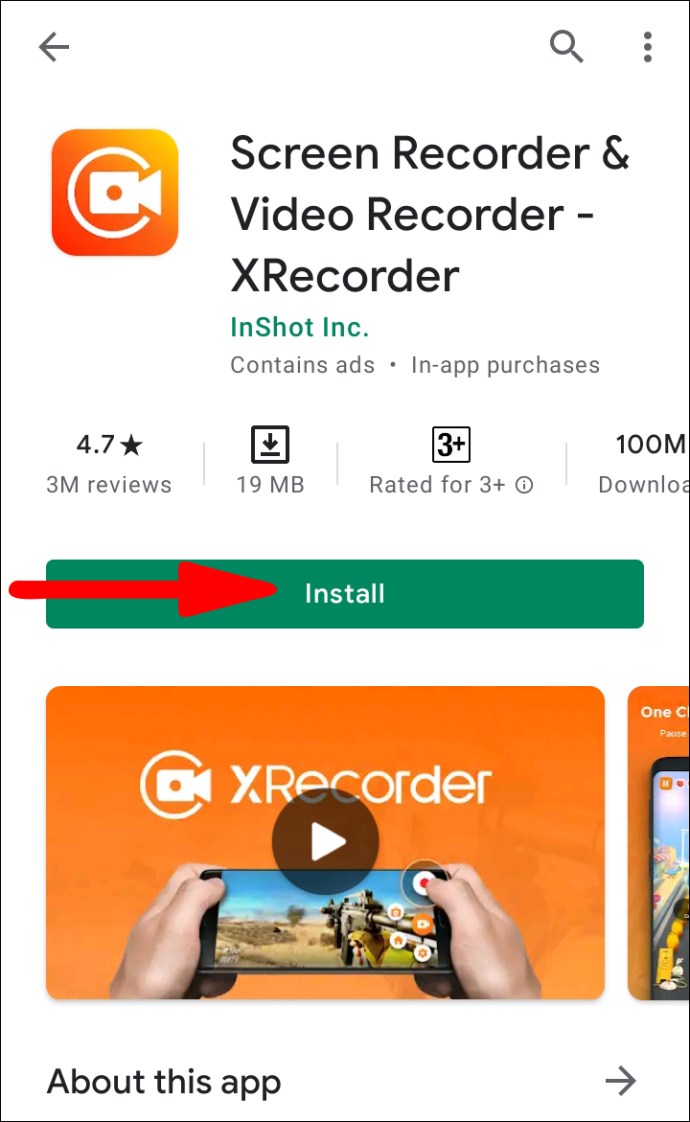
- انسٹالیشن مکمل ہونے کے بعد، XRecorder کو دیگر ایپس پر ڈرا کرنے کی اجازت دیں۔ آپ "سیٹنگز" کے تحت ایپس کی اجازت والے سیکشن میں جا کر ایسا کر سکتے ہیں۔
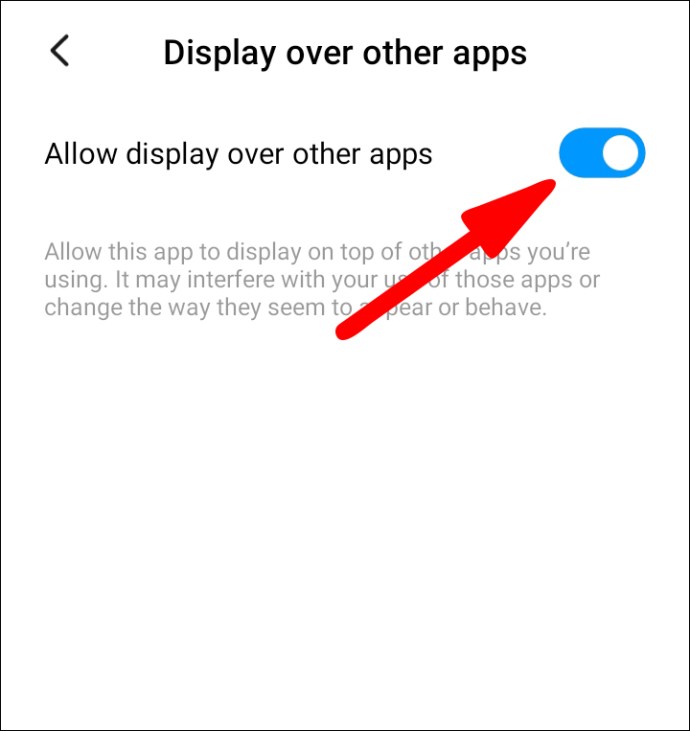
- Netflix کھولیں اور اس فلم یا دستاویزی فلم پر جائیں جس کا آپ اسکرین شاٹ لینا چاہتے ہیں۔ آپ کو اسکرین پر کیمرہ آئیکن دیکھنے کے قابل ہونا چاہئے۔

- کیمرہ آئیکن پر ٹیپ کریں اور پھر "بریف کیس" آئیکن پر ٹیپ کریں۔

- "اسکرین شاٹ" کے ساتھ والے باکس کو چیک کریں۔
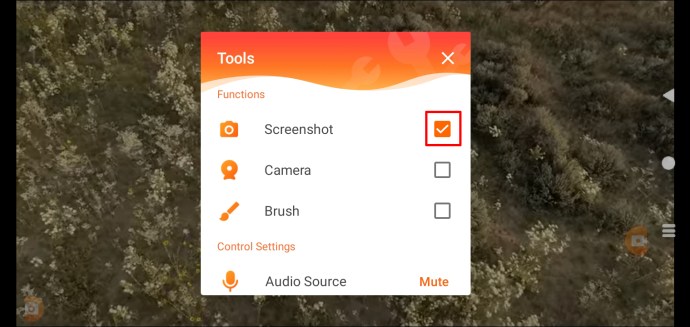
- پاپ اپ اسکرین پر دوبارہ "اسکرین شاٹ" پر ٹیپ کریں۔ اس کے بعد XRecorder ایپ اسکرین کو پکڑ لے گی۔
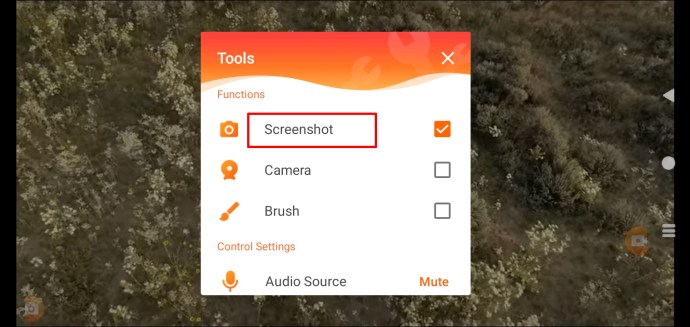
آپ ان اسکرین شاٹس کو رجحان ساز شوز اور ٹی وی سیریز کے بارے میں بلاگ پوسٹس میں استعمال کر سکتے ہیں۔ وہ Netflix کے ساتھ آپ کے ذاتی نوعیت کے ہوم اسکرین سیٹ اپ کو دکھانے کے لیے بھی بہترین ہیں۔ بس اس بات کو یقینی بنائیں کہ شاٹ میں ذاتی معلومات جیسے پاس ورڈ یا اکاؤنٹ کی معلومات شامل نہ ہوں!
اضافی سوالات
میرے Netflix کے اسکرین شاٹس سیاہ یا خالی کیوں ہیں؟
Netflix اپنے پلیٹ فارم پر مواد کی اسکرین شاٹنگ کی اجازت نہیں دیتا ہے۔ مقصد یہ ہے کہ فلموں اور شوز کو سمندری ڈاکو بنانا مشکل ہو۔ کمپنی کی سرکاری استعمال کی پالیسی کہتی ہے کہ آپ کو ان کے مواد کا کوئی بھی اسکرین شاٹ دکھانے سے پہلے ان کی اجازت لینا ہوگی۔
Netflix اسکرین شاٹ کو مشکل کیوں بناتا ہے؟
Netflix نہیں چاہتا کہ اس کے صارفین تقسیم کے لیے مواد کی اسکرین کیپچر حاصل کریں۔ وہ نہیں چاہتے کہ لوگ "Netflix Originals" یا پلیٹ فارم کے ذریعے تقسیم کیے گئے فریق ثالث کے مواد کی کاپیاں اپ لوڈ کرکے ان کے کاپی رائٹ کی خلاف ورزی کریں۔ وہ صارفین کو اسکرین شاٹس کا اشتراک کرنے کے بجائے شوز کو اسٹریم کرنے پر مجبور کریں گے۔
دوسری وجہ یہ ہے کہ Netflix کو بگاڑنے والوں کے خیال سے تیزی سے تشویش ہوئی ہے۔ Netflix کے مقصد کا ایک حصہ لوگوں کو ان کی نشستوں کے کنارے پر رکھنا یا انہیں کچھ دکھانا ہے جو انہوں نے پہلے نہیں دیکھا ہوگا۔
کیا Netflix ویڈیوز کا اسکرین شاٹ کرنا غیر قانونی ہے؟
جی ہاں. کمپنی کی استعمال کی پالیسی کے مطابق، ان کی رضامندی کے بغیر اسکرین شاٹس لینا غیر قانونی ہے۔
ایک پرو کی طرح اسکرین شاٹنگ شروع کریں۔
اسکرین شاٹس کسی فلم یا ٹی وی شو پر بات کرنے کے قابل ہونے کا ایک اہم حصہ ہیں جسے آپ نے دوستوں اور کنبہ کے ساتھ دیکھا ہے۔ لیکن بہت سارے آلات کے ساتھ جو Netflix ایپ پیش کرتے ہیں، یہ یاد رکھنا مشکل ہو سکتا ہے کہ آپ کو اسکرین شاٹس کے لیے کن مراحل کی ضرورت ہے۔ خوش قسمتی سے، ہم نے یہ کارآمد گائیڈ آپ کی زندگی کو تھوڑا سا آسان بنانے کے لیے بنایا ہے جب آپ تازہ ترین ریلیز کو دیکھیں یا آپ کے پسندیدہ شو کو دیکھیں۔ شروع کرنے کے لیے، بس ان آسان ہدایات پر عمل کریں اور جلد ہی آپ ایک پرو کی طرح اسکرین شاٹنگ شروع کر دیں گے!
آپ بنیادی طور پر کون سا آلہ استعمال کرتے ہیں؟ ہمیں نیچے تبصروں میں بتائیں۔